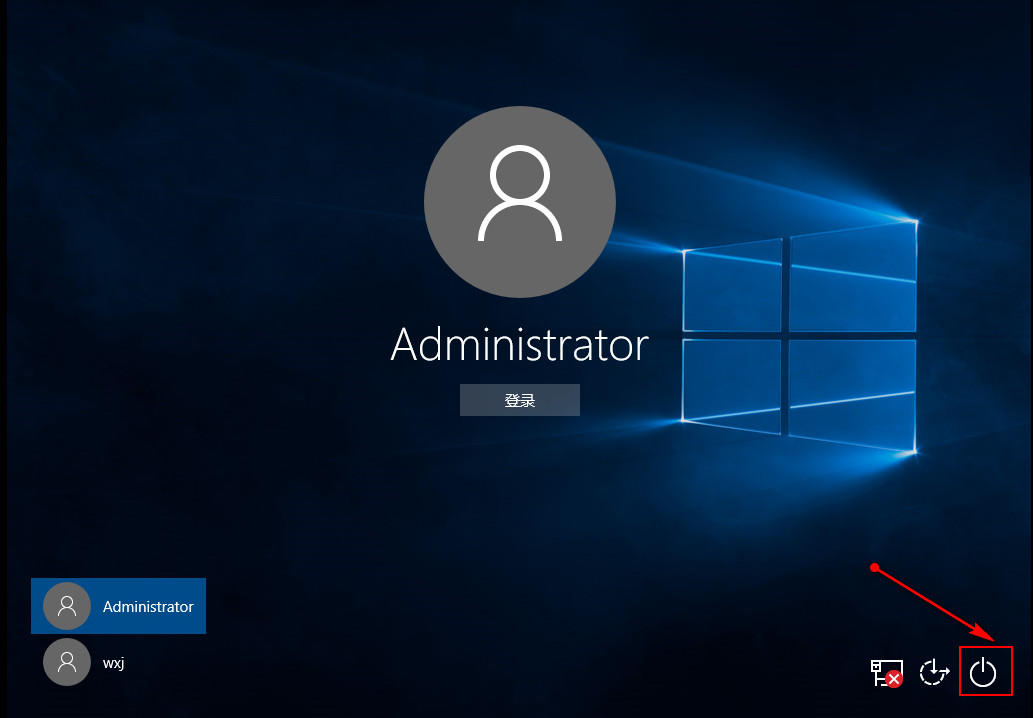在win10登录界面直接关机的操作方法
来源:PE吧 作者:小吧 发布于:2017-04-14 10:23:33 浏览:33570
最近有用户反馈win10的锁屏登录界面找不到电源关机键,因此我们不能再不登录的情况下直接关机,这让用户觉得些许麻烦,那么有什么办法能够找回win10登录界面的电源键呢?接下来就给大家具体介绍如何在win10登录界面直接关机的操作方法。
1、在桌面上同时按下“win+r”快捷键,打开运行窗口,输入gpedit.msc后回车,如下图所示:
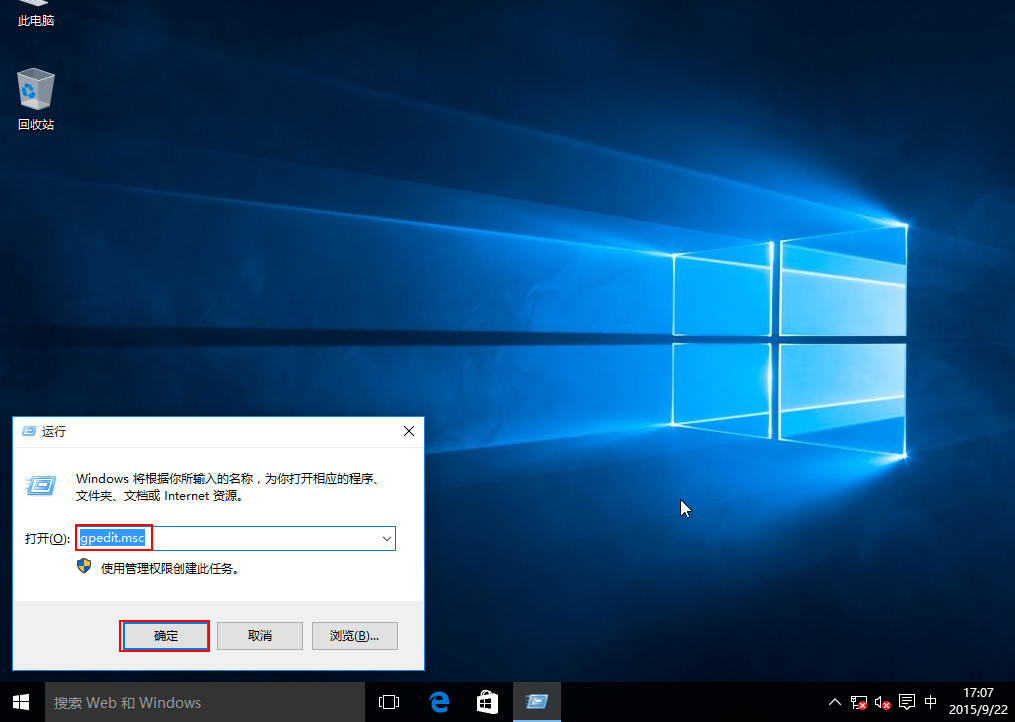
2、在左侧目录依次找到“计算机配置-Windows设置-安全设置-本地策略-安全选项”,然后在右侧项目中找到“关机:允许系统在未登录的情况下关闭”,如下图所示:
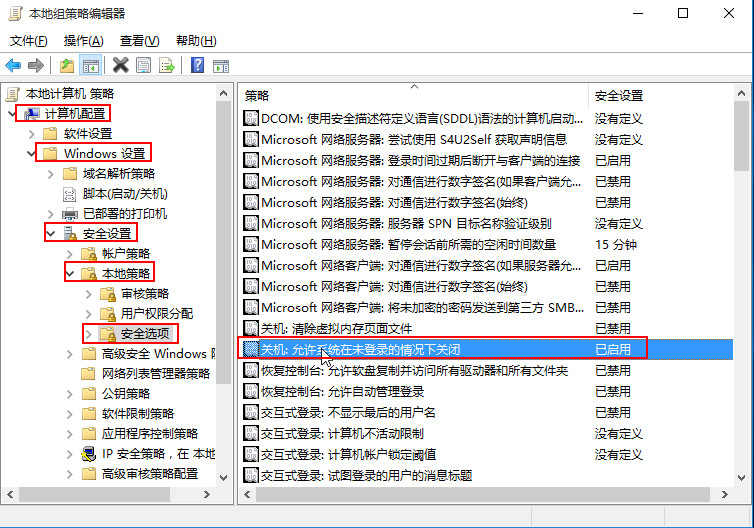
3、双击打开该项目,然后选择“已启用”,接着点击“确定”,如下图所示:
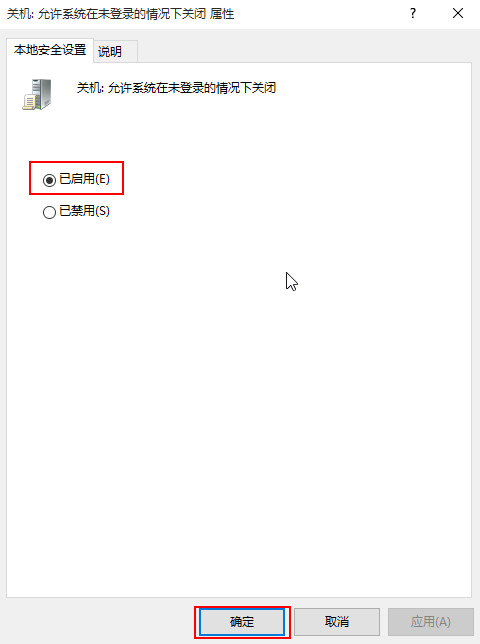
4、然后进行锁屏操作(可按键盘Win+L),就可以看到登录界面的关机按钮,如下图所示: